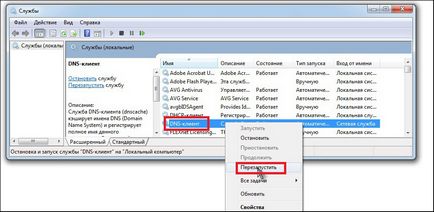Cum să resetați și clar ferestrele cache DNS
Cei mai mulți utilizatori de Internet vine la resursele preferate de pe un computer acasă sau la birou. Prin sincronizarea, puteți începe lectura la locul de muncă, și să continue acasă. Dar, dacă întâlniți o dată în viața ta, astfel încât pe același site-ul computerului funcționează bine, toate paginile sunt accesibile și deschise aproape instantaneu, în timp ce pe de altă parte în general, nu se poate conecta la server? Dacă citiți acest lucru, probabil ați întâlnit.

Cum pentru a șterge memoria cache DNS? Cum funcționează și de ce există probleme cu accesul la anumite site-uri? Răspunsurile la aceste întrebări, vă vom da în materialul de astăzi. Citiți cu atenție instrucțiunile, dacă, de asemenea, se confruntă cu o situație similară.
Ce este DNS și ceea ce are nevoie de compensare cache
DNS situate mai aproape geografic la computer, cu atât mai repede va fi conectat cu pagina dorită. De aceea, aproape orice furnizor vă recomandă să utilizați propriul server în loc public, cum ar fi Yandex sau Google DNS. Pentru a accelera informații cache-uri de calculator cu privire la toate site-urile vizitate și stochează în sistemul de sub Windows. Acest cache este stocată ca serverul operatorului, precum și pe computerul local. Prin urmare, în cazul în care pe diferite calculatoare site-ul funcționează în mod diferit, este necesar pentru a curăța cache-ul DNS de pe computerul afectat.
Asigurați-cache-ul DNS este eliminat în mai multe moduri. Să ne uităm la fiecare dintre ele strâns.
Ștergerea memoriei cache DNS
Linia de comandă
Este foarte simplu și, în același timp, aproape modul cel mai fiabil. Pentru a spăla cache-ul DNS pe un computer care execută Windows 10, aveți nevoie pentru a rula un prompt de comandă ca administrator și windose aplica mai multe comenzi.
În funcție de versiunea de Windows, puteți obține un prompt de comandă, după cum urmează:
- Ferestre 10. Faceți clic dreapta sau apăsați pe Ctrl + Win + X, apoi selectați "Command Prompt (Admin)."
- Ferestre 8-8.1. Apăsați combinația de taste Win + R, tip cmd și faceți clic pe Enter.
- În mod similar, Windows 7. Windows 8, apăsați combinația de taste Win + R, apoi, în caseta de căutare, tastați cmd și faceți clic pe Enter.
În continuare, va trebui să utilizați următoarele comenzi:
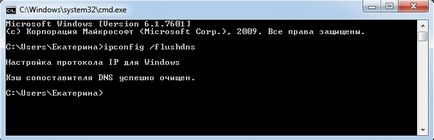
Ștergerea cache-ul DNS din linia de comandă
Fiecare comandă trebuie să fie utilizat la un moment dat, iar intrarea sa trebuie să fie confirmată prin apăsarea tastei Enter. După ce a absolvit-vă că pentru a reporni computerul. Ștergerea cache-ul DNS pe PC-ul cu Windows 7 ar trebui să stabilească probleme cu lipsa unor resurse web.
Prin repornire DNS-client
Pentru a administra cache-ul DNS utilizează un serviciu special pentru Windows. Acesta poate fi controlat printr-un meniu special de calculator de control. Indiferent de versiunea sistemului de operare, este posibil să intre în unul din următoarele moduri:
- Apăsați combinația de taste Win + R și tastați services.msc de comandă.

Introduceți comanda services.msc
Pentru a curăța cache-ul aveți nevoie pentru a găsi serviciul „DNS-Client“, faceți clic pe pictograma sa o dată, și apoi faceți clic pe „Restart“ în coloana din stânga. După aceea, verificați și reporniți Windows și se repetă încercarea de conectare la site-ul. Totul ar trebui să funcționeze ca un ceas.